Prehrávanie s detailnou fotografiou je veľa zábavy, najmä ak ste investovali do špecializovaného objektívu na makro pre váš fotoaparát.

Makroskopy však nemusia poskytnúť toľko hĺbky ostrosti, koľko potrebujete.
Môžete zastaviť váš objektív dole, aby ste zvýšili hĺbku ostrosti, ale potom sa môže vyskytnúť difrakcia. Ak chcete kompenzovať úzku clonu, možno budete musieť spomaliť rýchlosť uzávierky alebo zvýšiť ISO, aby ste dosiahli správnu expozíciu. Toto nemusí byť v určitých situáciách ideálne.
Ak chcete obísť tieto obmedzenia, vyskúšajte stohovanie zaostrenia. Je to technika, ktorá je trochu ako fotografia s vysokým dynamickým rozlíšením (HDR), kde si vezmete viacero fotografií a zlúčite ich dohromady v postprocesingu. Namiesto toho, aby ste zmenili expozíciu, ako by ste v HDR, pre stohovanie zaostrenia zmeníte zaostrenie.
Stohovanie zaostrenia je technikou, ktorú je možné použiť aj na fotografovanie na šírku.
Čo potrebuješ
Stativ je absolútne nevyhnutný. Pokiaľ nie je možné držať fotoaparát presne v rovnakej polohe, stohovanie zaostrenia je bez použitia statívu nemožné
Digitálna zrkadlovka alebo kamera s vymeniteľnými objektívmi s makro objektívom. Potrebujete tieto, aby ste sa uistili, že môžete dosiahnuť konzistentnú expozíciu pri snímaní v ručnom režime, ako aj možnosť manuálneho zaostrenia. Je to možné urobiť pomocou kompaktnej kamery, ale makrofotografia môžu byť ťažšie z dôvodu minimálnej vzdialenosti zaostrenia objektívu
Photoshop alebo softvér na zaostrovanie zaostrovacích prvkov, ako je napríklad Helicon Focus.
Prvý krok: Nastavte svoj záber
Vyberte si tému. Či to je kvetina, malý objekt alebo čokoľvek medzi tým, zostavte svoj záber podľa vašich predstáv. Umožňuje mať pri snímaní kontrolované prostredie alebo si vybrať objekt, kde niečo ako vietor nebude mať vplyv na to, ako bude vyzerať.
Uistite sa, že fotoaparát je stabilný na statíve a nie je schopný sa vôbec pohybovať, zvlášť keď začnete meniť zaostrenie.
Zostavte svoj záber o niečo širší ako obvykle. Je to preto, že pri zmiešaní fotografií vo Photoshope sa na okrajoch rámčeka nachádzajú nejaké prekryvné plochy, ktoré budete potrebovať na konečnú fotografiu.
Vložte dSLR do ručného režimu (expozícia a zaostrenie) a nastavte expozíciu. Uistite sa, že po nastavení prvého záberu neupravíte žiadne nastavenia expozície. inak budete musieť začať znova.
Druhý krok: zmeňte zaostrenie
Pri prvom výstrele vyberte svoj bod zaostrenia. Ak máte možnosť zobraziť rozšírené zaostrenie na obrazovke LCD, pomôže vám to. Vo vyššie uvedenom videu privádzame fotoaparát do zariadenia EOS Utility (len Canon). Je to tak, že je oveľa väčšia obrazovka, aby ste sa pozreli na presné zaostrovanie, než aby ste sa spoliehali len na LCD kameru.

Vezmite prvú snímku. Potom pri každom nasledujúcom výstrele pomaly zmeňte zaostrenie, aby padol na inú časť obrazu. Napríklad, v závislosti od vášho predmetu, môže byť najlepšie pracovať zozadu.
Predmet, ako napríklad kvetina, môže zahŕňať nastavenie vášho prvého zaostrovacieho bodu na prednej strane okvetných lístkov, potom postupne postupovať späť do stredu kvetu a dokončiť výber niekoľkých bodov zaostrenia na zadnej strane.
Počet záberov, ktoré budete potrebovať, závisí od vašej clony a koľkých bodov zaostrenia potrebujete na primeranú simuláciu čo najväčšej hĺbky ostrosti. Dobrým východiskovým bodom je urobiť viac fotiek, ako si myslíte, že budete potrebovať.
Pamätajte si, že čím širšia je vaša clona (menšia f-stop), tým viac obrázkov budete potrebovať.
Tretí krok: importujte a zlúčte svoje fotografie
Vezmite si hotové fotky a importujte ich do vášho dodatočného softvéru. Pre tento tutoriál vo videu používame aplikácie Photoshop CS4 a CS6, ale princíp je vo väčšine verzií rovnaký.
Budete musieť vytvoriť jeden súbor so samostatnými vrstvami. Každá vrstva musí obsahovať samostatne zaostrené snímky. Najjednoduchší spôsob je importovať všetky obrázky do Bridge alebo Lightroom a potom ich poslať do Photoshopu ako vrstvy. Nájdite to v ponuke Nástroje> Načítať súbory do vrstiev programu Photoshop.
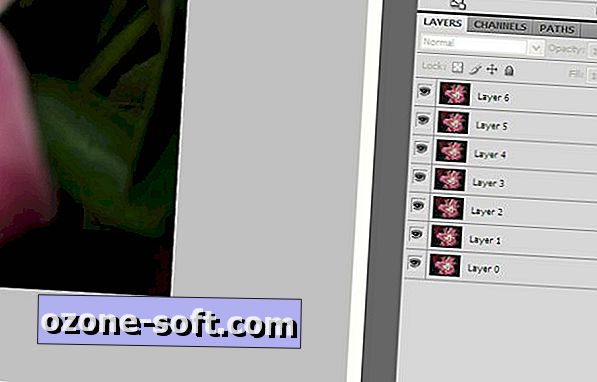
Vyberte všetky vrstvy na tejto palete a potom prejdite na možnosť Upraviť> Automaticky zarovnať vrstvy.
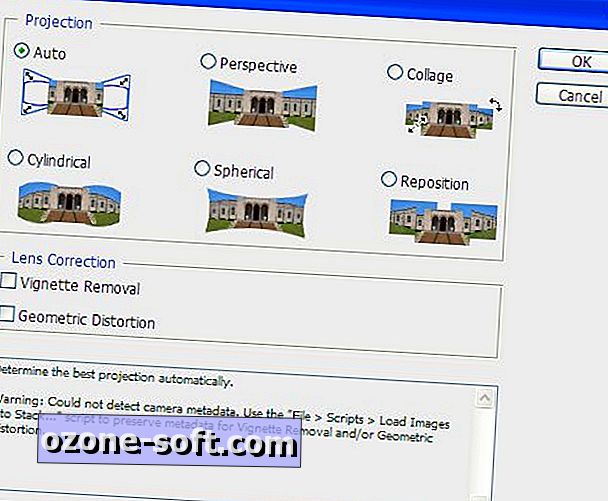
Stlačte tlačidlo OK a aplikácia Photoshop automaticky zarovná vaše fotografie, aby kompenzovala malé zmeny orientácie fotoaparátu pri snímaní.
Ak chcete skomponovať všetky fotografie do jednej, ponechajte vrstvy vybraté ako predtým a prejdite na položku Upraviť> Vrstvy automatického zlúčenia. Udržujte túto možnosť nastavenú na možnosť "Stack" a stlačte tlačidlo OK.
Po malej dobe spracovania by ste teraz mali mať dokonale zaostrovaný obrázok. Ak chcete odstrániť niektoré z okrajov fotografie, ktoré boli zmenené pri vykonávaní možnosti automatického zarovnania, nakrájajte obrázok podľa potreby.

Stohovanie zaostrenia vyžaduje trpezlivosť, ale je to skvelá technika, ktorá vo väčšine prípadov produkuje makro (a bežné) fotografie s ostrými zábermi.













Zanechajte Svoj Komentár